삼성 스마트폰 스크린샷 촬영 방법
스마트폰을 사용하다 보면, 특정 화면의 모습을 저장하고 싶을 때가 종종 있습니다. 삼성 갤럭시 스마트폰은 이러한 필요를 충족시키기 위해 다양한 스크린샷 촬영 방법을 제공합니다. 이번 포스트에서는 갤럭시 기기에서 스크린샷을 찍는 여러 가지 방법과, 단축키 설정 및 기타 설정 조정 방법에 대해 설명하겠습니다.
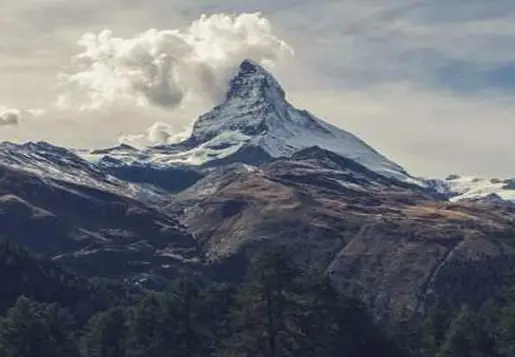
갤럭시 스크린샷 캡처 방법
갤럭시 스마트폰에서 스크린샷을 찍는 방법은 여러 가지가 있으며, 사용자가 선호하는 방식에 따라 선택할 수 있습니다. 다음은 대표적인 캡처 방법입니다:
- 손날로 스와이프 캡처하기: 손날을 이용해 화면의 측면을 쓸어 넘기는 방식입니다. 이 기능을 사용하기 위해서는 먼저 설정에서 활성화해야 합니다.
- 버튼 조합으로 캡처하기: 가장 일반적인 방법으로, 전원 버튼과 볼륨 다운 버튼을 동시에 눌러 스크린샷을 찍을 수 있습니다.
- 음성 명령 사용하기: 삼성의 음성 비서인 빅스비를 이용해 “하이 빅스비, 스크린샷 찍어줘”라고 말하면 원하는 화면을 캡처할 수 있습니다.
- 보조 메뉴 사용하기: 보조 메뉴 기능을 활성화하면 화면에 나타나는 아이콘을 통해 스크린샷을 쉽게 촬영할 수 있습니다.
손날로 스크린샷 촬영하는 방법
이 기능은 손날로 화면을 쓸어넘겨 스크린샷을 찍는 방식입니다. 아래 단계에 따라 설정할 수 있습니다:
- 설정 앱에 들어갑니다.
- ‘유용한 기능’ 메뉴로 이동합니다.
- ‘모션 및 제스처’ 항목을 선택합니다.
- ‘손날로 캡처하기’ 기능을 활성화합니다.
이렇게 설정한 후 화면의 한쪽 끝에서 손날을 이용해 쓸어주면 스크린샷이 저장됩니다.

버튼 조합으로 스크린샷 찍기
이 방법은 특정 버튼을 동시에 눌러 스크린샷을 찍는 방식으로, 다음과 같이 진행합니다:
- 원하는 화면으로 이동합니다.
- 전원 버튼과 볼륨 다운 버튼을 동일하게 눌러주세요.
버튼을 누르면 화면이 잠시 깜빡이며, 스크린샷이 저장됩니다. 이때 소리로 확인할 수 있어 매우 간편합니다.
음성 명령으로 스크린샷 찍기
음성 명령을 통해 스크린샷을 찍는 방법도 간단합니다. 빅스비를 활성화한 후, 다음과 같이 진행하세요:
- 캡처하고자 하는 화면으로 이동합니다.
- “하이 빅스비”라고 말합니다.
- “스크린샷 찍어줘”라고 명령합니다.
이 방법은 손이 가볍게 움직이지 않아도 돼 편리합니다.
보조 메뉴를 통한 스크린샷 촬영
보조 메뉴 기능을 통해 스크린샷을 찍는 방법 또한 유용합니다. 보조 메뉴를 활성화하려면 다음과 같은 절차를 따릅니다:
- 설정 앱을 엽니다.
- ‘접근성’ 메뉴를 선택합니다.
- ‘터치’ 항목으로 들어갑니다.
- ‘보조 메뉴’ 기능을 활성화합니다.
이제 화면에 모습을 드러내는 보조 메뉴 아이콘을 클릭한 후 ‘스크린샷’ 옵션을 선택하여 쉽게 캡처할 수 있습니다.
스크린샷 설정 변경하기
스크린샷 기능은 촬영 방법뿐 아니라 설정을 통해 캡처 후의 처리 방식도 조정할 수 있습니다. 다음은 스크린샷 관련 설정 변경 방법입니다:
스크린샷 툴바 활성화
스크린샷을 촬영한 후에 다양한 작업을 할 수 있는 툴바를 설정하려면:
- 설정 앱을 엽니다.
- ‘유용한 기능’을 선택합니다.
- ‘화면 캡처 및 화면 녹화’를 클릭합니다.
- ‘캡처 후 툴바 표시’ 옵션을 활성화합니다.
이렇게 설정하면 스크린샷을 찍고 난 뒤 필요한 작업을 손쉽게 할 수 있는 툴바가 나타납니다.
스크린샷 저장 형식 변경하기
스크린샷의 저장 형식은 JPG와 PNG 중에서 선택할 수 있습니다. 이 설정도 ‘화면 캡처 및 화면 녹화’ 메뉴에서 가능하므로, 필요에 따라 변경해 주시면 됩니다.
자동 삭제 설정하기
특정 스크린샷을 찍은 후 자동으로 삭제되도록 설정할 수도 있습니다. 이 기능은 사용자가 설정을 활성화하면, 스크린샷을 촬영한 후 바로 삭제되는 방식으로 작동하여 갤러리 관리를 더욱 깔끔하게 해줍니다.

결론
갤럭시 스마트폰에서 스크린샷을 찍는 방법은 다채롭고, 사용자에 맞게 여러 가지 옵션을 조정할 수 있습니다. 위에서 소개한 방법들을 통해 보다 편리하게 스크린샷 기능을 활용하시기 바랍니다. 디지털 환경에서 스크린샷은 중요한 도구이며, 이를 통해 다양한 정보를 쉽게 저장하고 공유할 수 있습니다.
자주 찾는 질문 Q&A
삼성 스마트폰에서 스크린샷은 어떻게 찍나요?
갤럭시 스마트폰에서는 전원 버튼과 볼륨 다운 버튼을 동시에 누르는 방법이나 손날로 화면을 쓸어넘기는 방식 등 여러 가지 방법으로 스크린샷을 촬영할 수 있습니다.
스크린샷 촬영 후 툴바를 표시할 수 있나요?
예, 스크린샷을 찍은 후 다양한 작업을 할 수 있도록 툴바를 활성화할 수 있습니다. 설정 메뉴에서 ‘화면 캡처 및 화면 녹화’ 옵션을 통해 활성화할 수 있습니다.
스크린샷의 저장 형식을 변경하는 방법은?
스크린샷의 저장 형식을 JPG 또는 PNG로 바꾸는 것은 가능하며, ‘화면 캡처 및 화면 녹화’ 설정에서 해당 옵션을 조정하면 됩니다.